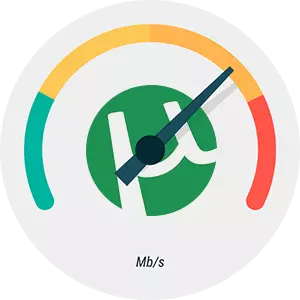
Velká popularita Torrent Client UTorrent je způsobena skutečností, že je snadno použitelný a má pohodlné rozhraní. K dnešnímu dni je tento klient nejčastější a podporovaný všemi trackery na internetu. Tento článek popisuje proces konfigurace této aplikace. Je třeba poznamenat, že se jedná o docela jednoduchý a intuitivní postup. Dotkneme se nejdůležitějších parametrů a zvážit, jak správně nakonfigurovat uTorrent, abychom zajistili nejvíce stažení rychlého souboru.
Nastavení programu UTorrent
Chcete-li přistupovat k parametrům uTorrent, přejděte do nabídky "Nastavení - Nastavení programu". Bude to poněkud složitější proces zřízení programu programu nováček, ale stále není nic supervelmocí.

Sekce "Připojení"
Výchozí nastavení připojení jsou určena samotnou aplikací, která vybere nejvhodnější parametry z jeho pohledu.
- V některých případech, například když se směrovač použije, musí být nastavení nastavena. Dnes, směrovače a modemy používané pro domov nebo pro obchodní práce na protokolech pro řízení Upnp. . Pro zařízení v systému Mac OS NAT-PMP. . Díky těmto funkcím je síťové připojení standardizováno, stejně jako připojení podobných zařízení s ostatními (osobní počítače, notebooky, mobilní zařízení). Měli byste umístit zaškrtávací políčko vedle bodů připojení "Přesměrování NAT-PMP" a "Přesměrování UPnP" . Pokud se objeví obtíže s prací portů, je nejlepší nastavit parametr v klienta Torrent "Přístav příchozích sloučenin" . Zpravidla stačí spustit funkci generování portu (stisknutím odpovídajícího tlačítka). Pokud však po tomto problému nezmizel, bude nutné vytvořit jemnější nastavení.
- Po zvolení port by měly být dodrženy mezní hodnoty jejich rozsahu - od 1 do 65535. Není nutné jej zobrazit výše. Určení přístavu, musíte vzít v úvahu, že řada poskytovatelů za účelem snížení zatížení vlastních portů sítí 1-9999 a s vysokým rozsahem jsou také blokovány. Proto bude nejlepší řešení nastaveno hodnotu od 20 000. V tomto případě vypneme možnost "Náhodný port při startu".
- PC, zpravidla instalovaná firewall (Windows nebo třetí strana). Je třeba zkontrolovat, zda byla možnost poznamenána "Ve výjimkách brány firewall" . Pokud není aktivní, mělo by být aktivováno - to se vyhnout chybám.
- Při připojení přes proxy server označujeme odpovídající položku - "Proxy Server" . Nejprve vyberte typ a port a zadejte adresu IP serveru. Pokud potřebujete oprávnění k zadání, měli byste zaznamenat přihlašovací jméno a heslo. Pokud je připojení jediný, musíte položku aktivovat "Použít proxy pro připojení P2P".
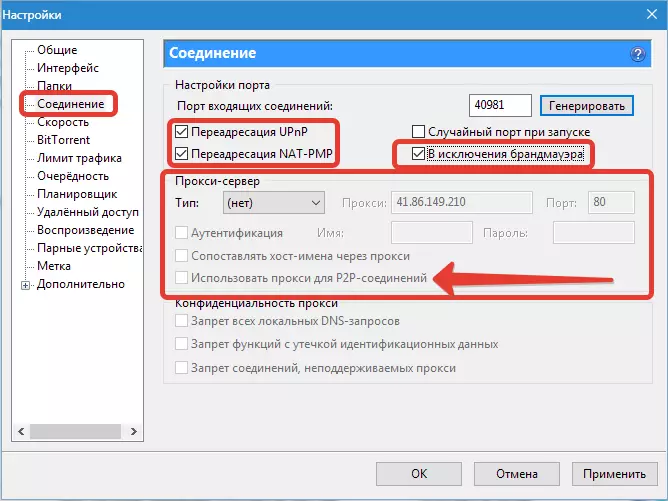
Sekce "rychlost"
Pokud je nutné, aplikace stáhne soubory při maximální rychlosti a používají veškerý provoz, musíte parametr "Maximální rychlost" Nastavit hodnotu «0» . Nebo můžete určit rychlost předepsanou ve smlouvě s poskytovatelem internetu. Pokud si přejete klient používat současně, a mít dostatečnou šířku pásma pro surfování webu, měli byste určit hodnotu pro příjem a přenos dat, 10-20% méně než maximum. Před nastavením otvorové rychlosti zohlednit, že aplikace a poskytovatele internetu používají různé jednotky měření dat. V dodatku se měří v kilobajtech a megabajtech a ve smlouvě dodavatele internetových služeb - v kilobitech a megabitech. Jak je známo, 1 bajt je 8 bitů, 1 kb - 1024 bajtů. Tak, 1 kilobit je tisíc bitů, nebo 125 kb.
Jak konfigurovat klienta v souladu se současným tarifním plánem? Například v souladu se Smlouvou, maximální rychlost se rovná třem megabitům za sekundu. Překládáme to na kilobyty. 3 megabita = 3000 kilobita. Tento obrázek rozdělujeme na 8 a získáme 375 kb. Stahování dat tedy probíhá rychlostí 375 kb / s. Pokud jde o odesílání dat, je jeho rychlost obvykle velmi omezená a je 1 megabit za sekundu nebo 125 kb / s.

Níže je uveden tabulka hodnot počtu sloučenin, maximální počet vrstevníků na torrent a počet slotů odpovídající rychlosti připojení k internetu.
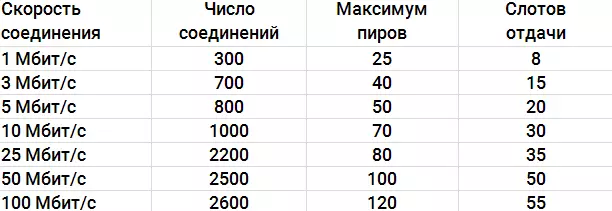
Sekce "Priority"
Aby byl torrent klient co účinně pracovat, měla by být zohledněna míra přenosu dat uvedená ve smlouvě s poskytovatelem internetu.
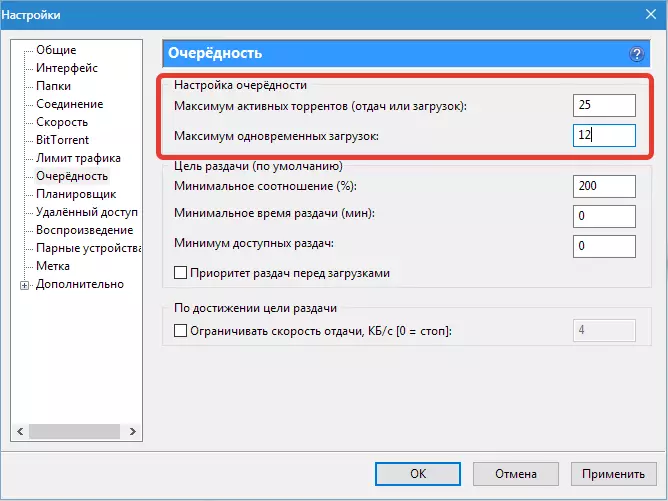
Níže se můžete seznámit s optimálními hodnotami různých parametrů.
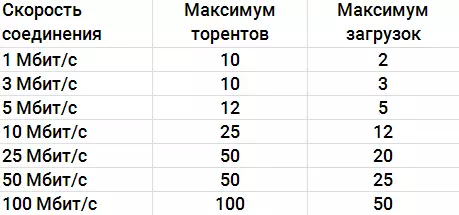
Sekce "BitTorrent"
- Musíte vědět, že na uzavřeném provozu Server Server DHT. Není povoleno - vypne se. Pokud chcete použít BitTorrent k ostatním, musíte aktivovat příslušnou volbu.
- Pokud je lokální síť poměrně rozsáhlá, funkce "Hledání místních petersů" Stává se v poptávce. Výhodou stahování z počítače umístěného v lokální síti je v rychlosti - je několikrát vyšší, a torrent je načten téměř okamžitě. Tento parametr je však v lokální síti doporučuje aktivovat, nicméně, aby bylo zajištěno rychlé dílo počítače na internetu, je lepší jej vypnout - sníží zátěž procesoru.
- "Požadavky škrábanců" Take z trackeru, statistických údajů o torrentu a shromažďovat informace o přítomnosti Peters.
- Nastavte Daws v blízkosti "Limit rychlosti místních Peters" nestojí za to.
- Doporučuje se aktivovat volbu "Zapněte výměnu vrstevníků" stejně jako odchozí "Šifrování protokolu".
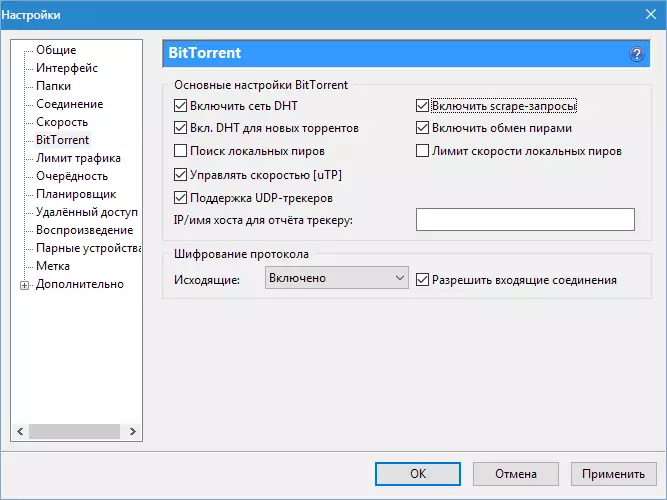
Sekce "ukládání do mezipaměti"
Ve výchozím nastavení je hlasitost mezipaměti určena uTorrentem v automatickém režimu. Pokud se ve stavovém řádku zobrazí zpráva o přetížení disku, musíte se pokusit změnit hodnotu hlasitosti, stejně jako deaktivovat spodní parametr "Stroj. zvýšit" A aktivujte horní a ukázal kolem třetiny objemu RAM. Pokud je například velikost paměti RAM počítače 4 GB, může být velikost mezipaměti zadána asi 1500 MB.
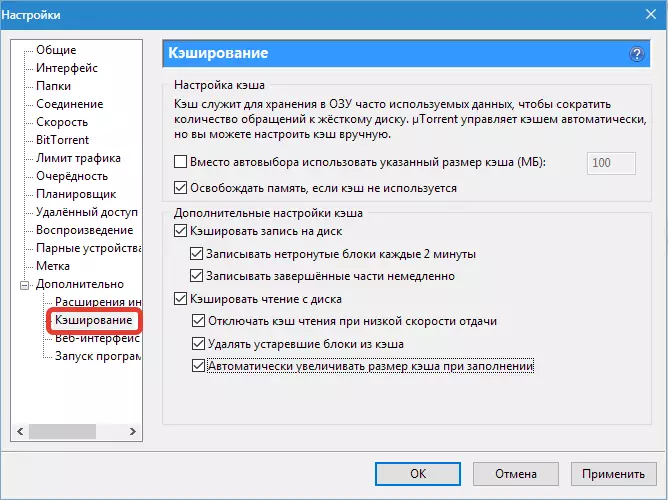
Tyto akce mohou být provedeny jak v případě, že rychlost kapky v uTorrent a zlepšit efektivitu používání internetového kanálu a systémových prostředků.
